Sie wollen Emoji-Tastatur hinzufügen auf Ihrem iPhone, damit Sie es teilen können Emoticons Ihrer Wahl mit Ihren Lieben? Es gibt nichts einfacheres. Wie immer, wann du willst neue Sprache hinzufügen oder füge deinem iPhone Emojis hinzu, dann musst du Neue Tastatur hinzufügen. Sobald die Emoji-Tastatur zu Ihrem . hinzugefügt wurde iOS-System, dann profitieren Sie von a großes Panel mit Smileys und Emojis aller Art. Plus das System iOS Vorab in den Versionen stehen dann weitere Emojis zur Verfügung. Daher finden Sie in diesem Artikel die verschiedenen Schritte, die Sie befolgen müssen, umEmoji-Tastatur hinzufügen auf einem iPhone-Gerät und Strom drücke deine Emotionen aus durch diese sehr ausdrucksstarken kleinen Zeichnungen. Gutes Lesen!

die verschiedenen Schritte, die Sie befolgen müssen, umEmoji-Tastatur hinzufügen auf einem iPhone-Gerät
Um die Emoticons auf Ihrem Apple-Gerät verwenden zu können, benötigen Sie füge deinem System eine Emoji-Tastatur hinzu. So geht's:
- Geh zum Spiel Einstellungen von Ihrem iPhone
- Eingeben General
- Drücken Sie Tastatur
- Nochmal drücken Press Claviers
- Drücken Sie Fügen Sie eine Tastatur hinzu
- Wählen emoji in der Liste der Tastaturen, die auf Ihrem iPhone-Bildschirm angezeigt werden
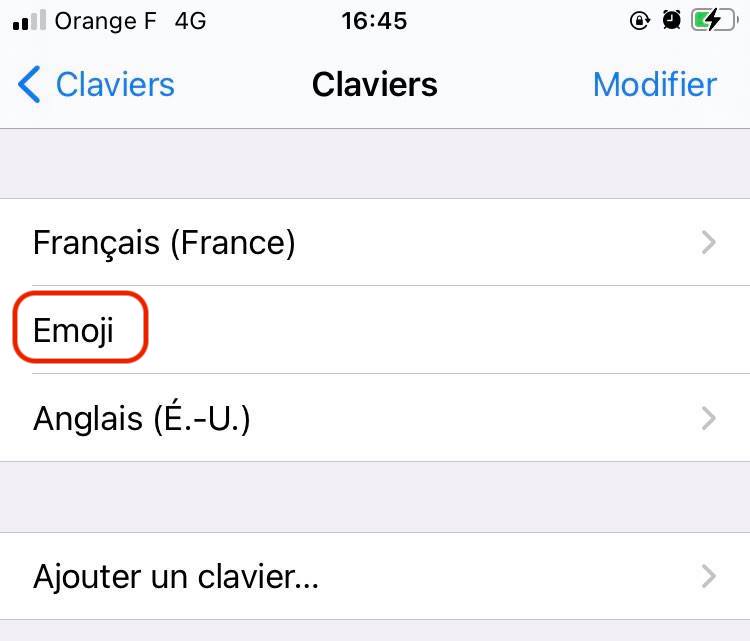
Sie finden in diesem Artikel So verwenden Sie Emojis auf Ihrer iPhone-Tastatur.
So verwenden Sie Memoji auf Ihrem iPhone
Ein Memoji soll Sie repräsentieren und daher aussehen wie Sie. Je nach Stimmung können Sie Ihre Emotionen durch Ihr Memoji senden. Es gibt auch animierte Memoji, die Ihren Gesichtsausdruck sowie Ihre Stimme nachahmen.
Gehen Sie wie folgt vor, um Ihr eigenes Memoji zu erstellen:
- geöffnet Account Beiträge
- Drücken Sie die Taste Schreiben
- Drücken Sie die Taste Memoji
- Wischen Sie auf Ihrem iPhone-Bildschirm nach rechts
- Drücken Sie Neue Memoji
- Konfigurieren Sie Ihr Memoji nach Ihren persönlichen Kriterien (Ihre Hautfarbe, Augen, Haare, Frisur etc.)
- Drücken Sie OK

